如何在Windows 11上设置启动屏幕保护程序?Windows 11开启屏幕保护程序的步骤
来源:纯净之家
时间:2024-02-10 10:48:26 157浏览 收藏
在文章实战开发的过程中,我们经常会遇到一些这样那样的问题,然后要卡好半天,等问题解决了才发现原来一些细节知识点还是没有掌握好。今天golang学习网就整理分享《如何在Windows 11上设置启动屏幕保护程序?Windows 11开启屏幕保护程序的步骤》,聊聊,希望可以帮助到正在努力赚钱的你。
win11怎么设置启动屏幕保护程序?这个程序可以让长时间未使用的电脑进入休眠模式,但是很多用户发现设置的方法和以前的系统不一样了,因此也不清楚应该如何进行操作,针对这个问题,本期win11教程小编就来和大伙分享具体的操作方法,希望能够给广大用户们带来帮助解决问题。
win11开启屏幕保护程序操作方法
1、单击开始按钮并选择设置。或者,您可以使用键盘快捷键Windows 键 + I直接打开设置。
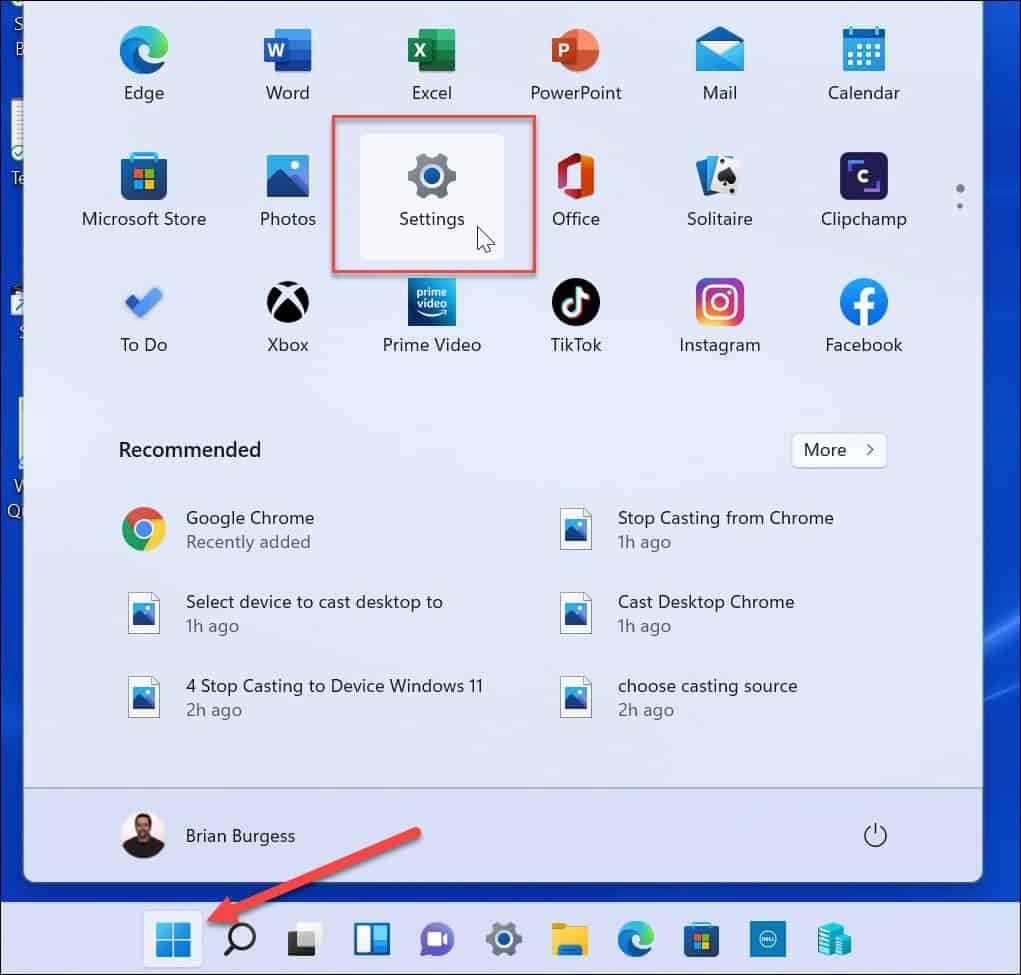
2、当设置窗口打开时,单击左侧的个性化,然后单击右侧的锁定屏幕。
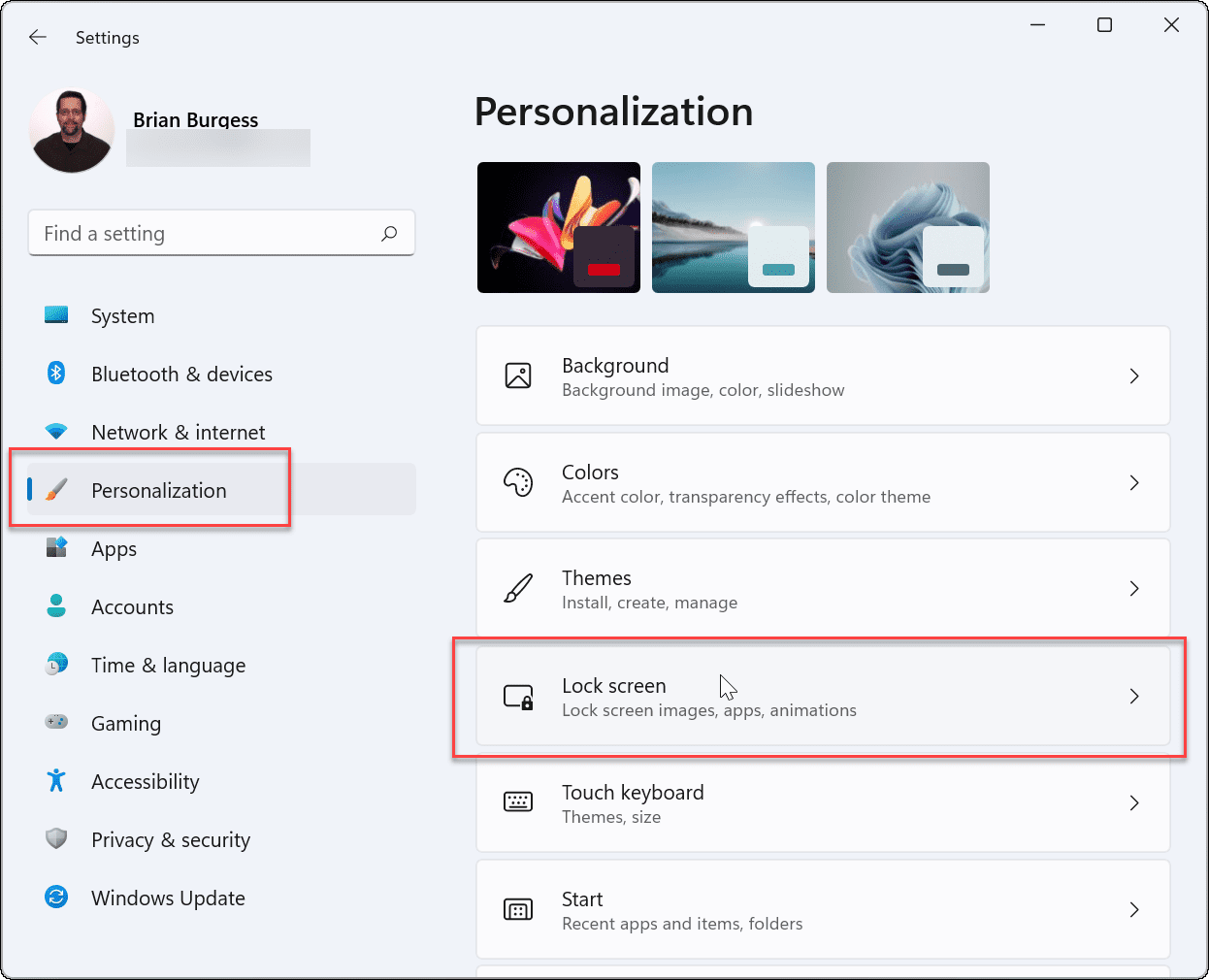
3、向下滚动并单击相关设置 部分下的屏幕保护程序。
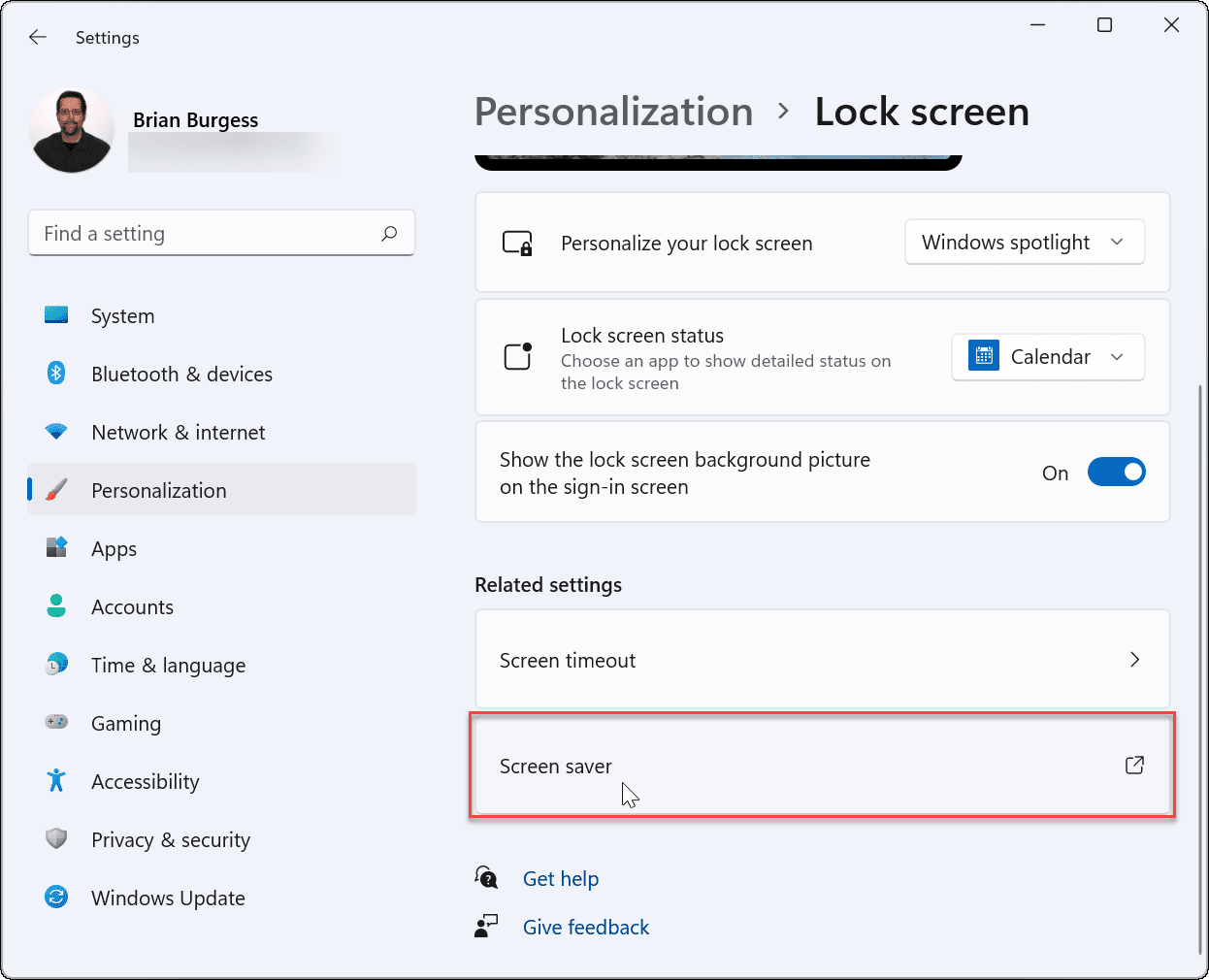
4、屏幕保护程序设置窗口将出现。单击屏幕保护程序下拉菜单以选择您要使用的屏幕保护程序,选择以下选项之一:
无:默认值,禁用屏幕保护功能。
3D 文本:这允许您输入显示为屏幕保护程序的自定义消息。
空白:仅显示黑屏。
气泡:显示以桌面为背景移动的透明气泡。
Mystify:改变颜色的设计。
照片:这允许您将收藏中的自己的图片用作屏幕保护程序。
丝带:一种丝带设计,可以穿过屏幕并改变颜色。
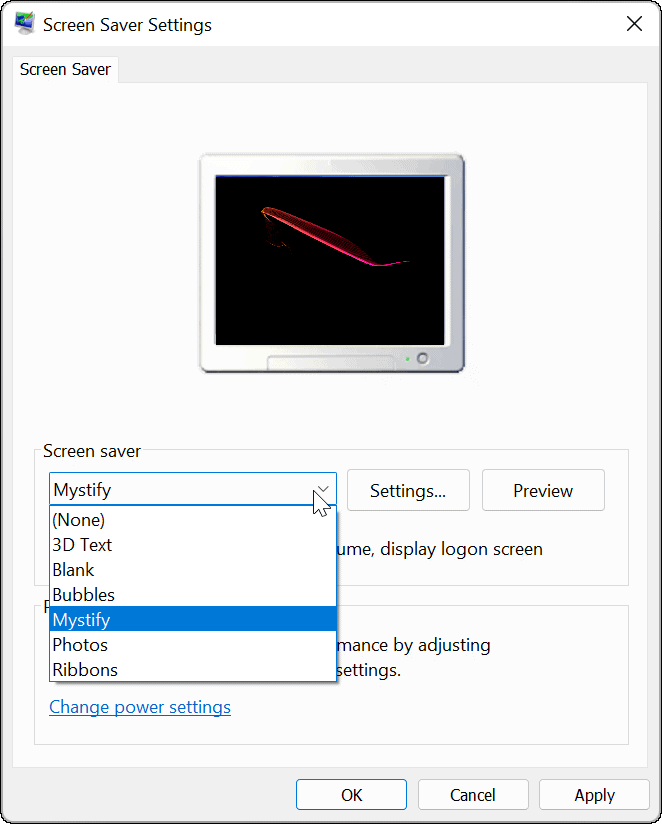
5、您选择的屏幕保护程序将在您浏览它们时在监视器屏幕上预览。单击设置按钮以获取适用屏幕保护程序的其他选项,尽管只有两个(照片 和 3D 文本)具有其他设置,您可以在其中更改字体、旋转速度、使用的照片等。
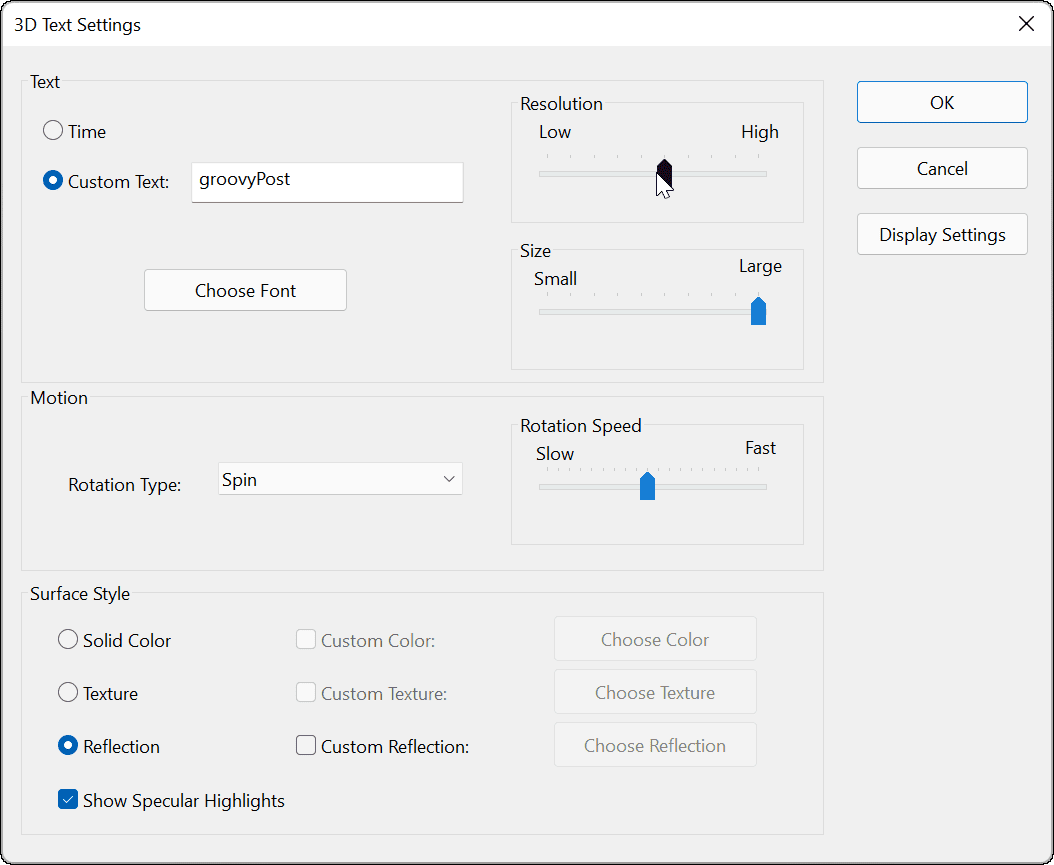
6、选择您要使用的屏幕保护程序后,调整等待时间以选择在屏幕保护程序打开之前计算机空闲多长时间。您还可以选中On resume, display login screen选项以在屏幕保护程序运行时锁定您的 PC。
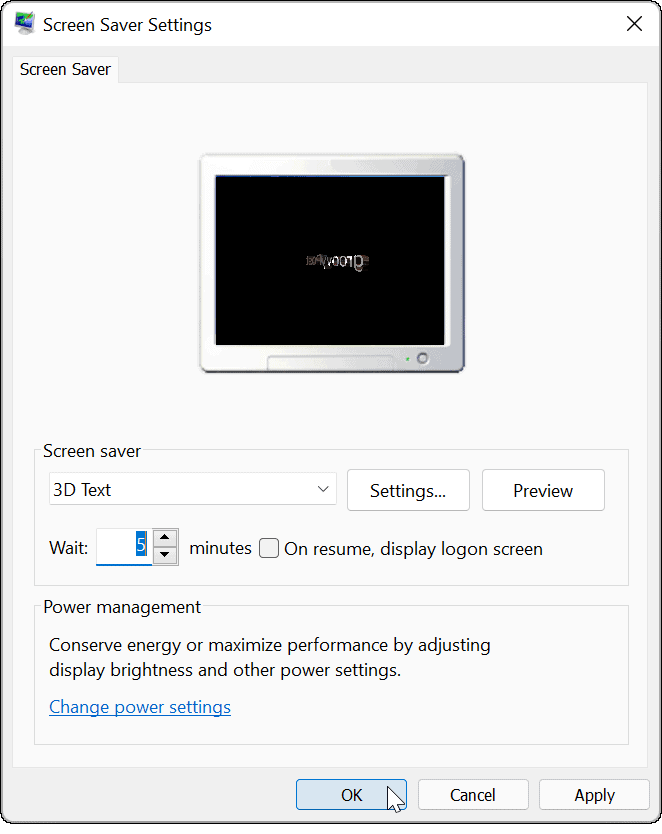
7、完成选择屏幕保护程序并调整设置后,单击OK,之后,您的屏幕保护程序将根据您选择的设置显示屏幕保护程序。
好了,本文到此结束,带大家了解了《如何在Windows 11上设置启动屏幕保护程序?Windows 11开启屏幕保护程序的步骤》,希望本文对你有所帮助!关注golang学习网公众号,给大家分享更多文章知识!
-
501 收藏
-
501 收藏
-
501 收藏
-
501 收藏
-
501 收藏
-
375 收藏
-
432 收藏
-
421 收藏
-
156 收藏
-
287 收藏
-
186 收藏
-
365 收藏
-
447 收藏
-
113 收藏
-
428 收藏
-
211 收藏
-
236 收藏
-

- 前端进阶之JavaScript设计模式
- 设计模式是开发人员在软件开发过程中面临一般问题时的解决方案,代表了最佳的实践。本课程的主打内容包括JS常见设计模式以及具体应用场景,打造一站式知识长龙服务,适合有JS基础的同学学习。
- 立即学习 543次学习
-

- GO语言核心编程课程
- 本课程采用真实案例,全面具体可落地,从理论到实践,一步一步将GO核心编程技术、编程思想、底层实现融会贯通,使学习者贴近时代脉搏,做IT互联网时代的弄潮儿。
- 立即学习 516次学习
-

- 简单聊聊mysql8与网络通信
- 如有问题加微信:Le-studyg;在课程中,我们将首先介绍MySQL8的新特性,包括性能优化、安全增强、新数据类型等,帮助学生快速熟悉MySQL8的最新功能。接着,我们将深入解析MySQL的网络通信机制,包括协议、连接管理、数据传输等,让
- 立即学习 500次学习
-

- JavaScript正则表达式基础与实战
- 在任何一门编程语言中,正则表达式,都是一项重要的知识,它提供了高效的字符串匹配与捕获机制,可以极大的简化程序设计。
- 立即学习 487次学习
-

- 从零制作响应式网站—Grid布局
- 本系列教程将展示从零制作一个假想的网络科技公司官网,分为导航,轮播,关于我们,成功案例,服务流程,团队介绍,数据部分,公司动态,底部信息等内容区块。网站整体采用CSSGrid布局,支持响应式,有流畅过渡和展现动画。
- 立即学习 485次学习
